3大全新MSN秘技:让你如同是在QQ群一样
下图即为开通MSN后并打开了群控制面板的主界面(如图1),我们来看看如何设置群名字,以及禁止管理员修改自己的群名字等。

图1 MSN群主界面
在图1右侧窗口的下方有一个“功能列表”区域,有的属于个人设置权限,有的则属于群管理员专有权限(如图2)。
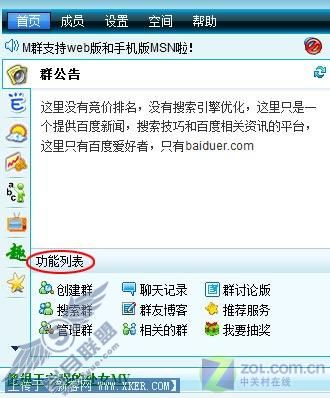
图2 群功能列表
笔者要和大家分享的不只是几个功能列表,主要是在后面三个功能设置方面。
1.快速查看/定位联系人
在图1主界面上单击“成员”按钮,你将看到如图3所示的界面:
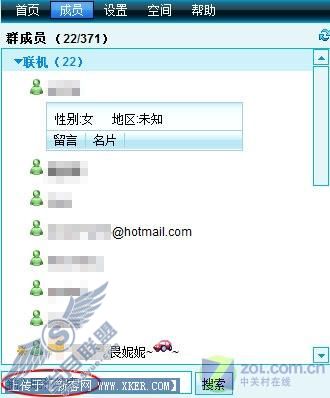
图3 群成员
在图3中,你可以将鼠标移到某联系人的名称上(此联系人未必是你“好友”,编注),此时程序将会显示出该联系人的更详细的资料。
此外,你还可以在图3下方的搜索框中输入联系人昵称的一个或者多个字母、数字,让MSN替你快速定位到对应的联系人。
2.自定义群名字/禁止管理员随意修改
QQ群用户应该都知道,在群里你可以自定义一个新的群名字,同时还可以设置成禁止管理员修改的状态。其实在MSN群里也一样可以实现这样的设置。
在图1右侧窗口中单击“设置”→“个人名片”(如图4),用户在“昵称”一栏里就可以设置群名字,然后取消默认勾选的“允许管理员修改我的昵称”即可。
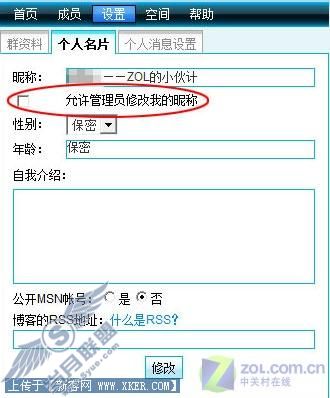
图4 自定义群名字/禁止管理员修改群名字
3.屏蔽群消息
QQ群可以设置是否接收消息,或者是只接收不提示,而在MSN群里也可以达到这样的目的(只是在功能方式上比QQ群少一些,编注)。
单击“设置”→“个人消息设置”(如图5),此时软件默认选择的是“任何状态都提示该群信息”,你只须点选“不提示该群消息(可发言可查看聊天记录)”即可。
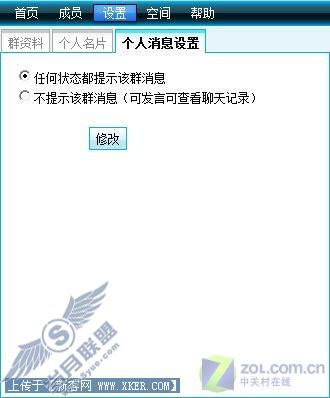
图5 点选不提示该群消息
以上介绍的MSN群功能的一部分,有关MSN群方面的使用技巧还有很多,有兴趣的朋友可以多多琢磨琢磨,然后拿出来跟大家分享。